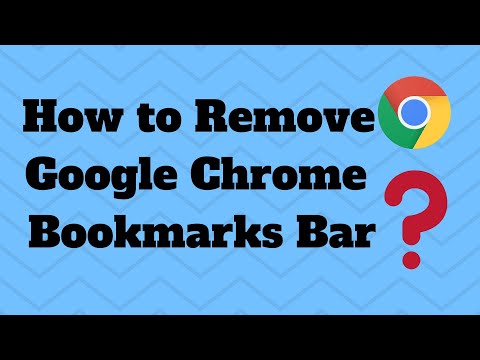ब्राउज़र में विभिन्न पैनल और मेनू आइटम की संख्या कभी-कभी सामान्य ऑपरेशन में हस्तक्षेप करते हुए एक महत्वपूर्ण द्रव्यमान तक पहुंच जाती है। इस मामले में, कुछ इंटरफ़ेस तत्व को हटाने के लिए एक तार्किक निर्णय दिमाग में आता है, उदाहरण के लिए, बुकमार्क बार।

अनुदेश
चरण 1
ओपेरा ब्राउज़र में "उपस्थिति" सेटिंग खोलें, आप इसे विभिन्न तरीकों से कर सकते हैं। पहला - ब्राउज़र प्रतीक के साथ प्रोग्राम के ऊपरी बाएँ कोने में बटन पर क्लिक करें, और ड्रॉप-डाउन मेनू में - आइटम "डिज़ाइन"। दूसरा - बुकमार्क बार के खाली स्थान पर राइट-क्लिक करें और दिखाई देने वाली सूची में, "डिज़ाइन" पर भी क्लिक करें। तीसरा - हॉटकीज Shift + F12 पर क्लिक करें। "टूलबार" टैब चुनें और "बुकमार्क बार" आइटम के बगल में स्थित बॉक्स को अनचेक करें और ओके पर क्लिक करें।
चरण दो
Google क्रोम में, रिंच की छवि वाले बटन पर क्लिक करें, जो प्रोग्राम के ऊपरी दाएं भाग में स्थित है, दिखाई देने वाली सूची में, "विकल्प" चुनें। "सामान्य" टैब चुनें, "टूलबार" अनुभाग ढूंढें और "हमेशा बुकमार्क बार दिखाएं" के बगल में स्थित बॉक्स को अनचेक करें। इसके बाद, बुकमार्क बार को छिपाने/दिखाने के दो तरीके हैं। सबसे पहले, रिंच बटन> बुकमार्क> बुकमार्क बार दिखाएं पर क्लिक करें। दूसरा - हॉटकीज Ctrl + Shift + B पर क्लिक करें।
चरण 3
मोज़िला फ़ायरफ़ॉक्स ब्राउज़र में, नारंगी फ़ायरफ़ॉक्स बटन पर क्लिक करें, जो प्रोग्राम के ऊपरी बाएँ कोने में स्थित है। एक ड्रॉप-डाउन सूची दिखाई देगी, इसमें "सेटिंग" आइटम ढूंढें और इसके दाईं ओर त्रिकोण पर क्लिक करें। एक और सूची दिखाई देगी, इसे "बुकमार्क बार" आइटम के आगे अनचेक करें। इसके अलावा, एक और तरीका है - "बुकमार्क" बटन पर क्लिक करें, जो बुकमार्क बार के दाईं ओर स्थित है, और दिखाई देने वाले मेनू में, "बुकमार्क बार दिखाएं" आइटम के बगल में स्थित बॉक्स को अनचेक करें।
चरण 4
सफारी में बुकमार्क बार को छिपाने के दो तरीके हैं। पहला - गियर की छवि वाले बटन पर क्लिक करें, जो प्रोग्राम के ऊपरी दाएं कोने में स्थित है, और दिखाई देने वाले मेनू में, "बुकमार्क बार छुपाएं" पर क्लिक करें। दूसरा - हॉट कीज Ctrl + Shift + And दबाएं।